INDDご来場の皆さん。ありがとうございました。
その中で話題になった、重ね文字の仕様を楽にするスクリプトです。
くわしくはコチラ
らくがきあつめ。重ね売価作成手順最新まとめ(イラストレーター、インデザイン)
ふち文字をトラッキングで重ねた状態で交互に字取り1を適応すると
いい感じに文字が重なるそうです。ですのでこのスクリプトは選択文字に対して交互に字取り1を適応するスクリプト。
正規表現スタイルで十分行けそうな気もしますが、作っちゃいました。
案外難しいかも正規表現スタイル。。。。
■■■このスクリプトについて■■■
InDesignの
選択された文字に交互に字取り1を適応

 ■■■使い方■■■
InDesignのテキスト選択ツールで文字列を選択します。
スクリプトパレットの「交互に字送り1.jsx」をダブルクリックします。
交互に字取りが1になります。
ダウンロードはこちら
kuikomi.zip
InDesign53
■■■使い方■■■
InDesignのテキスト選択ツールで文字列を選択します。
スクリプトパレットの「交互に字送り1.jsx」をダブルクリックします。
交互に字取りが1になります。
ダウンロードはこちら
kuikomi.zip
InDesign53

 ■■■使い方■■■
InDesignのテキスト選択ツールで文字列を選択します。
スクリプトパレットの「交互に字送り1.jsx」をダブルクリックします。
交互に字取りが1になります。
ダウンロードはこちら
kuikomi.zip
InDesign53
■■■使い方■■■
InDesignのテキスト選択ツールで文字列を選択します。
スクリプトパレットの「交互に字送り1.jsx」をダブルクリックします。
交互に字取りが1になります。
ダウンロードはこちら
kuikomi.zip
InDesign53
var myDocu=app.activeDocument;
var selList=myDocu.selection;
var itemCount=selList.length;
if(itemCount==0){
alert("テキストフレームを選択ツールで選択してください。");
}
var myStr = selList[0].contents;
var strCount = myStr.length;
for(var i = 1;i < strCount;i=i+2){
selList[0].characters[i].jidori = 1;
}
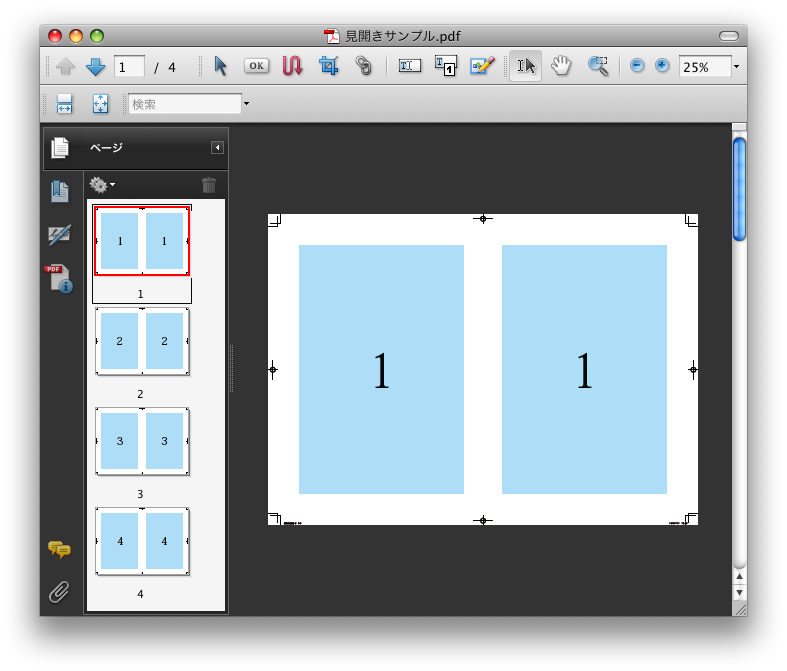 このように見開きで作られたPDFが入稿したとします。
このように見開きで作られたPDFが入稿したとします。
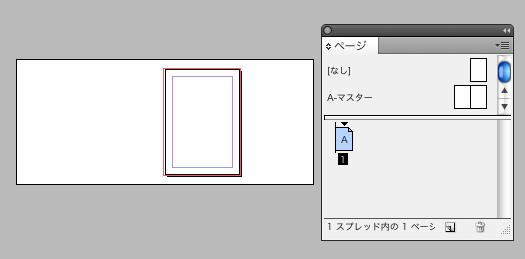 まず新規ドキュメントを適切なサイズで作ってスクリプトを実行します。
まず新規ドキュメントを適切なサイズで作ってスクリプトを実行します。
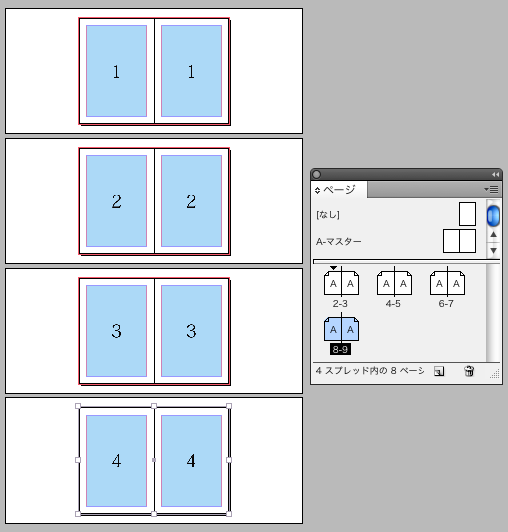 こんなふうにいい感じに配置します。
■■■使い方■■■
スクリプトパレットの「pdf配置見開き.jsx」をダブルクリックします。
配置したいPDFファイルを聞いてきますので選択してください。
新規ドキュメントを見開きで1ページだけ作った状態でスクリプトを動かすと
見開きに1ページ分のPDFを配置していきます。
ダウンロードはこちら
こんなふうにいい感じに配置します。
■■■使い方■■■
スクリプトパレットの「pdf配置見開き.jsx」をダブルクリックします。
配置したいPDFファイルを聞いてきますので選択してください。
新規ドキュメントを見開きで1ページだけ作った状態でスクリプトを動かすと
見開きに1ページ分のPDFを配置していきます。
ダウンロードはこちら
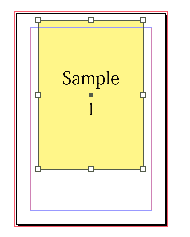 このようにPDFを左右センター上10mmに配置したいとします。
このようにPDFを左右センター上10mmに配置したいとします。
 配置したPDFの座標をメモします。
配置したPDFの座標をメモします。
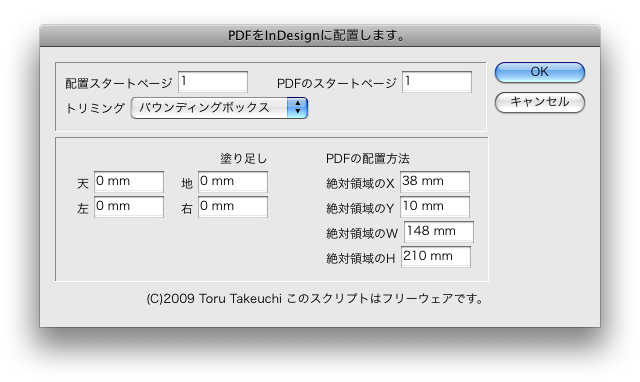 メモした値を入力
メモした値を入力
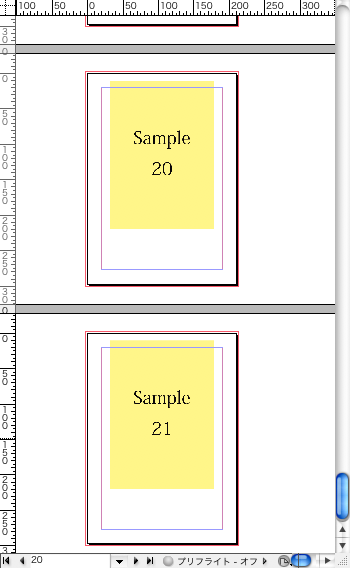 PDFが配置されます。
スクリプトパレットの「pdfPDF配置領域絶対値指定単ページ.jsx」をダブルクリックします。
ダイアログが出てきますので設定し、OKボタンをクリックすると配置したい
PDFファイルを聞いてきますので選択してください。
ダイアログ
配置スタートページはドキュメントの配置をスタートさせるページです。
PDFのスタートページはPDFを何ページ目から配置するか決めます。
トリミングはInDesignのトリミングと同じです。
塗りたし天地左右の設定をします。
天を3 mmにすれば天だけ3 mm余分が出来てほかは0mmのフレームが出来ます。
PDFの配置方法を設定できます。
InDesignにPDFを配置した状態で白矢印ツールで選択した時のX,Y,W,Hの値を
絶対領域のX,絶対領域のY,絶対領域のW,絶対領域のHに入れてください。
「pdfPDF配置領域絶対値指定単ページ.jsx」をテキストエディタで開いて初期値を編集する事もできます。
ダウンロードはこちら
PDFが配置されます。
スクリプトパレットの「pdfPDF配置領域絶対値指定単ページ.jsx」をダブルクリックします。
ダイアログが出てきますので設定し、OKボタンをクリックすると配置したい
PDFファイルを聞いてきますので選択してください。
ダイアログ
配置スタートページはドキュメントの配置をスタートさせるページです。
PDFのスタートページはPDFを何ページ目から配置するか決めます。
トリミングはInDesignのトリミングと同じです。
塗りたし天地左右の設定をします。
天を3 mmにすれば天だけ3 mm余分が出来てほかは0mmのフレームが出来ます。
PDFの配置方法を設定できます。
InDesignにPDFを配置した状態で白矢印ツールで選択した時のX,Y,W,Hの値を
絶対領域のX,絶対領域のY,絶対領域のW,絶対領域のHに入れてください。
「pdfPDF配置領域絶対値指定単ページ.jsx」をテキストエディタで開いて初期値を編集する事もできます。
ダウンロードはこちら